电脑怎么连接微信?教程分享
电脑怎么连接微信,近年来微信已成为人们生活中不可或缺的一部分,作为一款社交软件,微信不仅可以让我们与亲朋好友保持联系,还提供了丰富的功能和服务。有些人可能会遇到一个问题:如何在电脑上连接微信?事实上连接微信并在电脑上使用它是非常简单的。通过使用微信电脑版或者通过网页版微信,我们可以在电脑上实现与手机端类似的功能,包括发送消息、接收朋友圈动态、进行语音视频通话等。下面我们将详细介绍电脑如何连接微信的方法,让你在工作、学习和生活中更加方便地使用这款优秀的社交工具。
具体步骤:
1.首先我们需要在我们的电脑上下载并安装一个微信电脑版,然后我们点击微信图标。打开微信电脑版,我们的电脑上就会出现有提示,让我们用手机微信进行扫描登录。
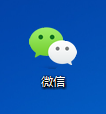
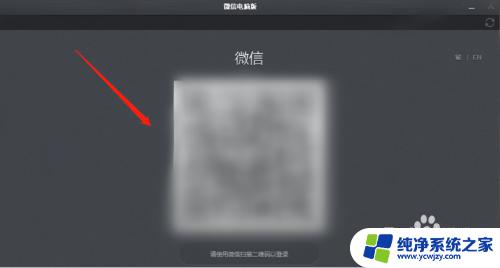
2.当我们的电脑上出现需要用我们手机上微信的扫一扫扫描的时候,然后我们在我们的手机中点击打开微信。在我们手机微信页面下方点击【发现】找到【扫一扫】点击一下。
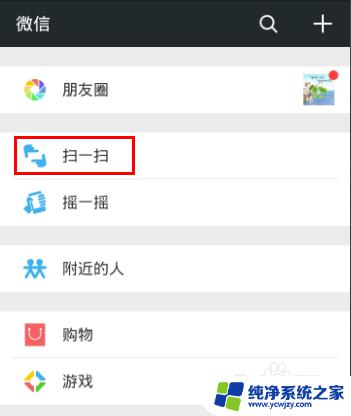
3.当我们在我们手机微信页面找到【发现】点击进入再点击【扫一扫】之后,然后我们按照提示,打开摄像头进行扫描,让我们的扫描框和二维码对准。
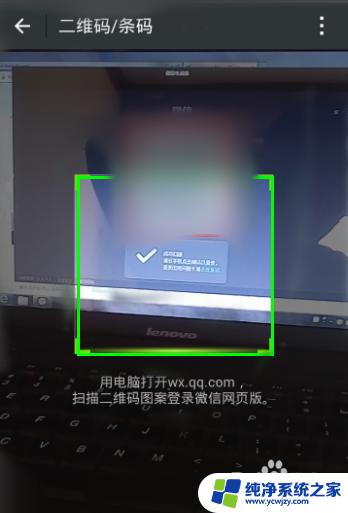
4.当我们把扫描框和二维码对准进行扫描,扫描成功之后,我们会听到“等”的一声,画面就会跳出另一个显示着【确认网页版微信】的界面。

5.当我们手机微信画面跳出另一个显示着【确认网页版微信】的界面之后,然后我们在手机上点击【确认网页版微信】。这样我们电脑上也就成功登录到网页版的微信上来了。
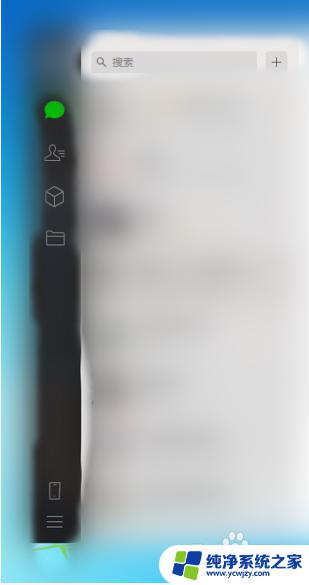
以上就是电脑连接微信的全部内容,如果你遇到这种情况,可以按照小编的操作步骤来解决,非常简单快速,一步到位。
电脑怎么连接微信?教程分享相关教程
电脑教程推荐
win10系统推荐